12 bästa hårddiskkloningsprogramvaran — TechCult
Miscellanea / / April 06, 2023
Eftersom vi alltid är omgivna av risken att förlora vår data, är det bättre att du håller din data säkerhetskopierad. Det finns olika sätt att kopiera dina data och HDD Cloning är ett sådant sätt att göra det. Denna teknik är mycket effektiv eftersom den kopierar varje enskild information på din hårddisk och sedan replikerar den till en annan enhet. Hur komplicerat det än kan verka är det snarare en enkel process som enkelt kan duplicera data från en enhet till en annan. Hårddisk-klonprogramvara är väldigt praktisk när du klona din hårddisk och kopiera den till målenheten.

Innehållsförteckning
- Bästa hårddiskkloningsprogramvaran
- Varför ska du klona hårddisken till SDD på Windows 10?
- Hur man klona hårddisk till SSD Windows 10
- Vad är HDD clone Software?
- Bästa HDD Clone Software gratis
Bästa hårddiskkloningsprogramvaran
Har du köpt en ny HDD och är i stort behov av en metod för att överföra/klona dina data från din nuvarande enhet till en ny. Den här artikeln kommer att guida dig vid varje steg för att enkelt utföra denna procedur med hjälp av olika metoder som nämns i den här artikeln. Dessutom kommer artikeln att upplysa dig om några gratis HDD Clone-program.
Varför ska du klona hårddisken till SDD på Windows 10?
- Kapacitet: Kapacitetsmässigt tenderar SSD att förlora i jämförelse med hårddisk
- Varaktighet: Hårddiskar skadas ofta eftersom de har mindre stöt- och temperaturbeständiga egenskaper.
- säkerhet: SSD är väldigt säkra på grund av sin fysiska formation
- Prisvärdhet: SSD är dyrare jämfört med hårddisk i samma storlekskategori.
- Fart: En SSD har visat sig vara mycket smidigare än hårddisk när det gäller att utföra flera uppgifter samtidigt.
Läs också:SSD vs HDD: Vilken är bättre och varför
Hur man klona hårddisk till SSD Windows 10
Att klona hårddisk till SSD kräver vanligtvis hjälp av programvara för en enkel säkerhetskopiering, men låt oss först gå igenom en metod som inte kräver användning av en. Denna process kan alternativt göras genom att skapa en säkerhetskopia genom att utveckla en systemavbildning och kopiera den enhetsdata som du vill klona. Denna systembild används sedan för att återställa dina data när du använder återställningsläget med den nya SSD: n. För att följa denna process, läs Skapa fullständig säkerhetskopia av ditt Windows 10 (systembild)
Vad är HDD clone Software?
Hårddiskkloning kan ibland bli en hektisk procedur att följa och det finns alltid en liten möjlighet att du begår ett misstag när du säkerhetskopierar alla viktiga filer till din nya hårddisk. Det är här en hårddisk-kloningsprogramvara kommer väl till pass som låter programvaran göra alla viktiga överföringar med precision åt dig. Dessa hårddiskklonprogram kommer med flera funktioner som hjälper en användare att selektivt klona en del av hårddisken till den nya SSD: n om storleken på den nya SSD: n är mindre än den tidigare enheten. Vissa program ger också alternativ för att endast klona operativsystemet.
Bästa HDD Clone Software gratis
Följande är listan över hårddisk-klonprogram som du kan använda gratis.
1. Stellar Drive Monitor
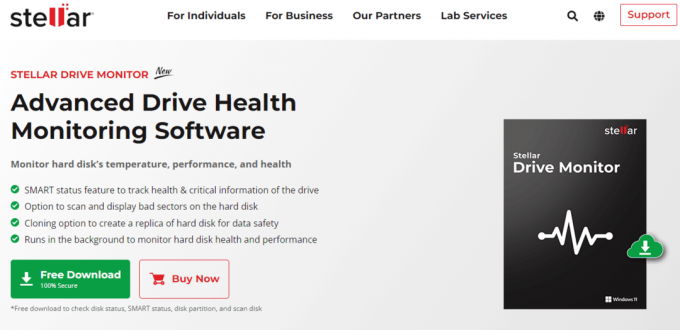
Stellar Drive Monitor är i sin essens en hårddisk och SSD-hälsomonitor. Här kan du skanna och se dåliga sektorer på din hårddisk och SSD. Alternativet för diskkloning låter dig säkerhetskopiera och återställa data från din gamla eller dåliga enhet för att klona hårddisk till SSD Windows 10
- Disk Scan för att identifiera dåliga sektorer på din hårddisk och visa dem i form av en blocktabell.
- Drive Cloning för att säkra dina data genom att kopiera dem till en annan enhet i händelse av enhetsfel.
- Konditionskontroll för att identifiera eventuella diskfel Inom en snar framtid.
- Hälsokontroll av enheter för att övervaka grundläggande statistik som temperatur och prestanda för enheten.
- Prissättning: Gratis grundversion och 19,99 $ för betald.
2. Acronis

Acronis Cyber Protect Home Office är en hårddisk-kloningsprogramvara som påstår sig rädda dig från cyberattacker och hårddiskfel med ett överflöd av funktioner programvaran är mycket mer än kloningsprogramvara.
- Anti-malware-teknik till blockera attacker från kryptojackare och ransomware.
- Flexibel säkerhetskopiering av systembild samt enskilda filer på lokal enhet såväl som på moln.
- Aktiv skivkloning: Gör en kopia av Windows 10 även när den används utan omstart.
- Prissättning: Grundläggande ($49.99), Avancerad ($84.99), Premie ($189.99), med en 30-dagars gratis provperiod.
Läs också:9 bästa gratis programvara för dataåterställning (2022)
3. Paragon programvara

Paragon hårddiskhanterare är ett utmärkt verktyg om din interna enhet tar slut på nuvarande diskutrymme med ett överflöd av lättanvända funktioner.
- Datamigrering till att klona operativsystem, hela disken och kopiera partition.
- Grundläggande och avancerad partitionering med alternativ för skapa, formatera och ta bort och flera andra funktioner.
- Disktorka för att torka av hela trim-SSD: n eller rensa HDD-partitionen.
- Windows-stöd för Windows 7 SP1, Windows 8, Windows 8.1, Windows 10 och Windows 11.
- Prissättning: $79.95med en30 dagars gratis prövotid.
4. AOMEI Backupper
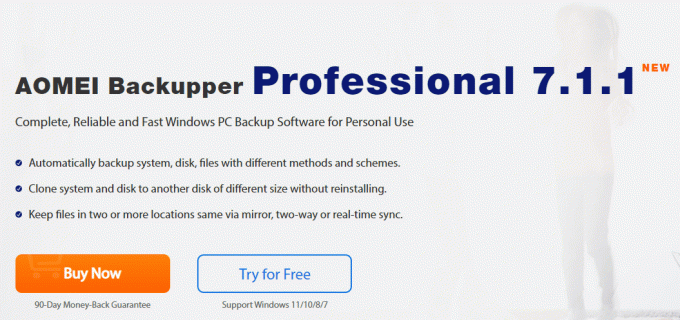
AOMEI Backupper Professional 7.1.1 är en one-stop-lösning för Windows PC Backup-programvara som är pålitlig och snabb att klona hårddisk till SSD Windows 10.
- Säkerhetskopiering av system, disk, partition eller en enskild fil, etc.
- System- och diskkloning för att utföra OS-migrering till SSD från hårddisken.
- Skapande av startbara räddningsmedier för att återställa om ditt system inte kan starta.
- Pris: Årlig ($39.95), Årlig+ 1 TB moln ($59.95), och Livstid ($69.95)
Läs också:8 bästa externa hårddiskar för PC-spel
5. EaseUS Clone Disk
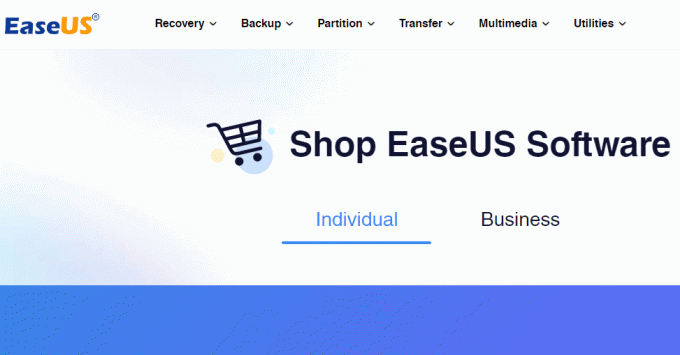
EaseUS Clone Disk en gratis hårddisk-klonprogramvara som stöder säkerhetskopiering av mer än tusen typer av filer som används för att återställa data från hårddiskar och andra lagringsenheter.
- Klona hårddiskens hårddisk eller SSD eftersom storleken på enheten inte spelar någon roll.
- Partition Kloning för att klona vald partition på hårddisken.
- Skapa startbar disk för att återställa om ditt system inte kan starta.
- Prissättning: Disk Copy Professional ($19.90) och Diskkopieringstekniker ($89.00)
6. Active@ Disk Image
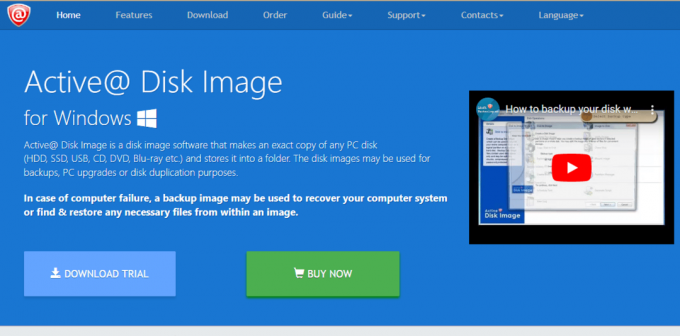
Active@ Disk Image har förmågan att göra en exakt bildkopia av hårddisk, SSD, DVD, etc. som kan sparas var som helst tills det behövs en backup-återställning.
- Flexibel säkerhetskopiering av systembild samt enskilda filer på lokal enhet.
- Skapande av startbara räddningsmedier för att återställa om ditt system inte kan starta.
- Cloud Storage-alternativ i premiumversionen.
- Prissättning: Standard ($39.00), Professionell ($69)
Läs också:Topp 18 bästa programvaran för fläkthastighetskontroller
7. Clonezilla

Clonezilla är ett program för kloning av partitioner med öppen källkod och hårddiskkloning. Det låter dig säkerhetskopiera en dators innehåll eller specifika filer när du vill, även när datorn används.
- Återställ många lokala enheter med denna gratis programvara för kloning av hårddiskar.
- AES-256 kryptering för skydd av dataåtkomst, lagring och överföring.
- Det är möjligt att återställa en enda bild till flera lokala enheter.
- Återställning av använda block ges prioritet i kloningsproceduren.
8. O&O Diskimage
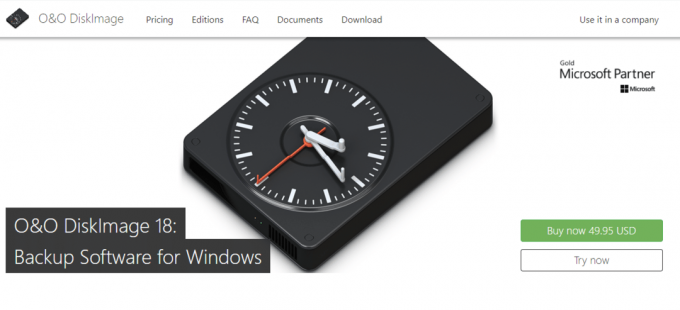
O&O Diskimage utför kloning genom att skapa en replik av valfri enhet genom att kopiera all data till den nya enheten. Det är ett bra verktyg eftersom det informerar användaren om hårddiskfel i förväg och låter dig klona hårddisk till SSD Windows 10
- Backupsystem och hårddiskar, hela diskar.
- Möjliggör förarintegration och systemförbättring.
- Övervakning och underrättelse om potentiella säkerhetshot.
- Systemåterställning på en rad hårdvara (M.I.R.)
- Prissättning: $49:99 med en gratis provperiod.
Läs också:Vad är hårda fel per sekund? Hur man fixar det
9. R-Drive-bild

R-Drive-bild är en fantastisk hårddisk-klonprogramvara som hjälper dig att skapa en bildfil av dina data. Denna process kan göras med både partitions- och heldiskkloning.
- Flerspråkig programvara.
- Kan säkerhetskopiera data efter ett totalt systemfel.
- Inbyggd partitionshanterare.
- Varning för hårddiskfel.
- Prissättning: $44.95 och 30 dagar.
10. MiniTool Partition Wizard

MiniTool Partition Wizard är ett av de bästa verktygen för diskhantering och kloning av hårddiskar. Denna diskkloningsprogramvara har en utrymmesanalysator och en startbar mediabyggare. Dessutom kan den återställa raderade eller förlorade filer från skadade enheter, justera partitioner och konvertera diskar mellan MBR- och GPT-diskar.
- Enkel upptäckt av dåliga sektorer.
- Kan fixa logiska filsystemfel.
- Kraftfullt hårddisk- och SSD-kloningsverktyg.
- Dynamisk till grundläggande diskkonvertering.
- Prissättning: Gratis version är tillgänglig och premiumversionen börjar på $199.
Läs också:8 bästa GPU-stödfäste
11. Macrium Reflection

Macrium Reflection är tillgänglig för både personlig och kommersiell användning som använder avancerad diskavbildningsteknik. Programvaran fungerar genom att skapa en komprimerad bildfil som innehåller all data som du vill säkerhetskopiera.
- Skyddar säkerhetskopior från skadlig programvara.
- Partition och fullständig återställning av hårddisken.
- Hög kloningshastighet.
- Prissättning: 75 USD och en 30-dagars gratis provperiod.
12. ManageEngine OS Deployer
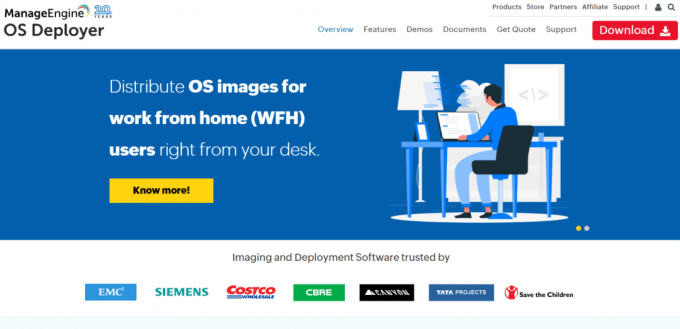
ManageEngine OS Deployer programvara för bildbehandling och distribution som låter dig skapa en bild av operativsystemet och andra partitioner på disken som sedan kan sparas för framtida återställning.
- Möjlighet att krympa partition.
- Användarprofilmigrering inklusive OS-inställningar.
- Förarhantering med automatiserad insamling och distribution.
- Prissättning: 30 dagars gratis provperiod och premiumpriser beror på antalet servrar och arbetsstationer.
Vanliga frågor (FAQs)
Q1. Vad är diskkloning?
Ans. Diskkloning är den process där du gör en klon eller en systemavbildning för att säkerhetskopiera dina systemdata som består av filer och mappar och i vissa fall operativsystemet. Detta görs vanligtvis vid tidpunkten för operativsystemfel eller när du byter hårddisk.
Q2. Kan du klona en hårddisk med dåliga sektorer?
Ans. Att klona dåliga sektorer från en hårddisk är en specifik funktion som inte är tillgänglig i alla program. Eftersom dessa är den skadade delen av hårddisken bör du därför se till innan du använder kloningsprogram att den stöder kloning av dålig sektor.
Q3. Vad är skillnaden mellan kloning och bildbehandling?
Ans. Kloning är när du helt enkelt tar varje uns data på en enhet och gör en exakt kopia av densamma på en annan enhet medan bildbehandling är en form av arkivet där en komprimerad version av varje fil på din hårddisk sparas som sedan överförs till en annan disk tills den återhämtat sig.
Rekommenderad:
- Hur man tittar på blockerade YouTube-videor
- Hur man ökar uppladdningshastigheten i Windows
- 20+ bästa Rufus-alternativ för Windows, Linux och macOS
- Fixa hårddiskproblem i Windows 10
Vi hoppas att du med hjälp av denna guide har kunnat lära dig hur du gör Hårddiskkloning. Om du har några frågor eller förslag, skriv dem gärna i kommentarsfältet nedan.
Elon är en teknisk skribent på TechCult. Han har skrivit instruktionsguider i cirka 6 år nu och har täckt många ämnen. Han älskar att ta upp ämnen relaterade till Windows, Android och de senaste tricken och tipsen.



